centos7.2软件安装
centos7.2软件安装
- 一.软件安装
- 1.centos 7.2 创建
- 1.1 下载镜像
- 1.2 创建过程
- 1.3 设置静态ip
- 2. MySql 5.7
- 2.1 到mysql的官网下载yum repo配置文件(因为centos的yum源中没有MySQL)
- 2.2 使用yum命令即可完成MySQL安装
- 2.3 登录MySQL
- 2.4 登录成功后修改密码
- 2.5 修改密码
- 2.6 开启远程控制
- 3. SVN安装
- 3.1 Windows安装
- 3.2 centos安装
- 1.安装指令
- 2.配置
- 3.3 使用中遇到的问题:
- 4.安装JDK1.8
- 4.1 先确认以前有没有安装过
- 4.2 删除旧版本
- 4.3 检索包含java的列表
- 4.4 检索1.8的列表
- 4.5 安装1.8.0的所有文件
- 4.6 使用命令检查是否安装成功
- 5 安装tomcat8
- 5.1 下载Tomcat8压缩包
- 5.2 防火墙操作
- 5.3 安装tomcat
- 6 安装Redis
- 6.1 安装
- 1 下载redis
- 2 解压
- 3 编译安装Redis
- 4 配置Redis
- 7 安装Nginx
- 7.1 安装所需插件
- 1 安装gcc
- 2 pcre、pcre-devel安装
- 3 zlib安装
- 4 安装openssl
- 7.2 安装nginx
- 1 下载nginx安装包
- 2 把压缩包解压到usr/local/java
- 3 切换到cd /usr/local/java/nginx-1.9.9/下面
- 4 切换到/usr/local/nginx安装目录
- 5 配置nginx的配置文件nginx.conf文件,主要也就是端口
- 6 启动nginx服务
- 7 查看nginx服务是否启动成功
- 附:linux7常用指令
一.软件安装
由于网上没有完整的centos7.2开发软件安装教程,所以在这里记录一下,方便以后自己查看或给有需要的人。安装内容有:MySQL,Redis,SVN 1.7.14,jdk,tomcat,nginx。
1.centos 7.2 创建
1.1 下载镜像
1.2 创建过程
一直点下一步,随意设置电脑名,用户名,密码

1.3 设置静态ip
cd /etc/sysconfig/network-scripts/
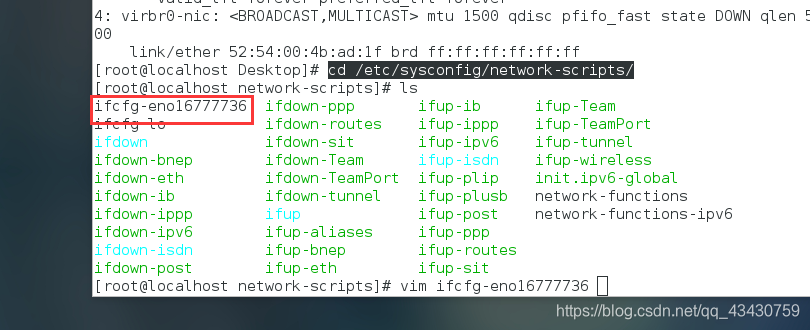 vim这个
vim这个
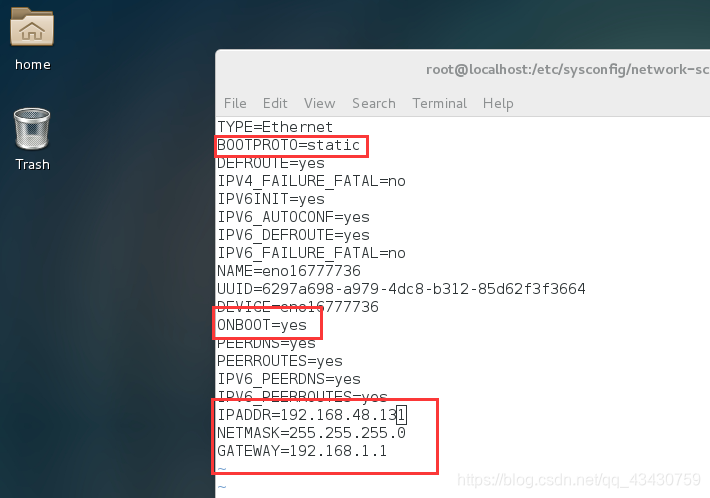
重启网卡
systemctl restart network
2. MySql 5.7
2.1 到mysql的官网下载yum repo配置文件(因为centos的yum源中没有MySQL)
先下载:
wget https://dev.mysql.com/get/mysql57-community-release-el7-9.noarch.rpm
然后进行repo的安装:
rpm -ivh mysql57-community-release-el7-9.noarch.rpm
执行完成后会在/etc/yum.repos.d/目录下生成两个repo文件mysql-community.repo mysql-community-source.repo
cd /etc/yum.repos.d/
ls
2.2 使用yum命令即可完成MySQL安装
注意:必须进入到 /etc/yum.repos.d/目录后再执行以下脚本
1、安装命令:
yum install mysql-server
2、启动msyql:
systemctl start mysqld #启动MySQL
3、获取安装时的临时密码(在第一次登录时就是用这个密码):
grep 'temporary password' /var/log/mysqld.log
执行结果如下:

4、倘若没有获取临时密码,则
4.1、删除原来安装过的mysql残留的数据
rm -rf /var/lib/mysql
4.2.再启动mysql
systemctl start mysqld #启动MySQL
2.3 登录MySQL
1、方式一(已验证):(注意输入密码时可能会看不见,但实际是输入了的)
mysql -u root -p
然后输入密码(刚刚获取的临时密码)
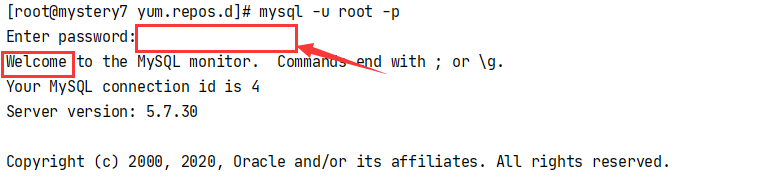
2、方式二(未验证):
进入mysql数据库
root@test:/home# mysql -uroot -proot <uroot是用户名,proot是密码>
如:
root@test:/home# mysql -root -XXXX
3、若登录不了,则进行以下配置,跳过登录验证
3.1、重置密码的第一步就是跳过MySQL的密码认证过程,方法如下:
3.2、vim /etc/my.cnf(注:windows下修改的是my.ini)
在文档内搜索mysqld定位到[mysqld]文本段:
/mysqld(在vim编辑状态下直接输入该命令可搜索文本内容)
在[mysqld]后面任意一行添加“skip-grant-tables”用来跳过密码验证的过程
3.3、保存文档并退出:
#:wq
3.4、接下来我们需要重启MySQL:
2.4 登录成功后修改密码
1、注意:这里会进行密码强度校验(密码设置时必须包含大小写字母、特殊符号、数字,并且长度大于8位)
2、如不满足以上条件则会报错,如下图:
密码策略问题异常信息:
ERROR 1819 (HY000): Your password does not satisfy the current policy requirements
3、解决办法:
3.1、查看 mysql 初始的密码策略,
输入语句下面语句进行查看:
SHOW VARIABLES LIKE 'validate_password%';
如下图:
3.2、首先需要设置密码的验证强度等级,设置 validate_password_policy 的全局参数为 LOW 即可,
输入设值语句进行设值
set global validate_password_policy=LOW;
3.3、当前密码长度为 8 ,如果不介意的话就不用修改了,按照通用的来讲,设置为 6 位的密码,设置 validate_password_length 的全局参数为 6 即可,
输入设值语句下面语句进行设值
set global validate_password_length=6;
3.4、现在可以为 mysql 设置简单密码了,只要满足六位的长度即可,
输入修改语句
ALTER USER 'root'@'localhost' IDENTIFIED BY 'Root123456';
可以看到修改成功,表示密码策略修改成功了!!!
3.5、注:在默认密码的长度最小值为 4 ,由 大/小写字母各一个 + 阿拉伯数字一个 + 特殊字符一个,
只要设置密码的长度小于 3 ,都将自动设值为 4 ,
3.6、关于 mysql 密码策略相关参数;
1)、validate_password_length 固定密码的总长度;
2)、validate_password_dictionary_file 指定密码验证的文件路径;
3)、validate_password_mixed_case_count 整个密码中至少要包含大/小写字母的总个数;
4)、validate_password_number_count 整个密码中至少要包含阿拉伯数字的个数;
5)、validate_password_policy 指定密码的强度验证等级,默认为 MEDIUM;
关于 validate_password_policy 的取值:
LOW:只验证长度;
1/MEDIUM:验证长度、数字、大小写、特殊字符;
2/STRONG:验证长度、数字、大小写、特殊字符、字典文件;
6)、validate_password_special_char_count 整个密码中至少要包含特殊字符的个数;
2.5 修改密码
1、方式一(已验证):
ALTER USER ‘root’@‘localhost’ IDENTIFIED BY ‘@你的密码’;
2、方式二(未验证)
set password=password(“你的密码”);
2.6 开启远程控制
MySQL默认是没有开启远程控制的,必须添加远程访问的用户,即默认是只能自己访问,别的机器是访问不了的。
1、方式一(已验证):
1.1、连接服务器: mysql -u root -p
1.2、看当前所有数据库:show databases;
1.3、进入mysql数据库:use mysql;
1.4、查看mysql数据库中所有的表:show tables;
1.5、查看user表中的数据:select Host, User,Password from user;
1.6、修改user表中的Host: update user set Host=’%’ where User=‘root’;
说明: % 代表任意的客户端,可替换成具体IP地址。
1.7、最后刷新一下:flush privileges;
1.8、注意:一定要记得在写sql的时候要在语句完成后加上" ; "
2、方式二(未验证):
1、使用 grant 命令
grant all privileges on 数据库名.表名 to 创建的用户名(root)@"%" identified by “密码”;
2、格式说明:
数据库名.表名 如果写成*.*代表授权所有的数据库 flush privileges; #刷新刚才的内容
如:
grant all privileges on . to root@“113.123.123.1” identified by “123456789”;
@ 后面是访问mysql的客户端IP地址(或是 主机名) % 代表任意的客户端,如果填写 localhost 为本地访问(那此用户就不能远程访问该mysql数据库了)
七、其他配置
1、设置安全选项:
mysql_secure_installation
2、关闭MySQL
systemctl stop mysqld
3、重启MySQL
systemctl restart mysqld
4、查看MySQL运行状态
systemctl status mysqld
5、设置开机启动
systemctl enable mysqld
6、关闭开机启动
systemctl disable mysqld
7、配置默认编码为utf8:
vi /etc/my.cnf #添加 [mysqld] character_set_server=utf8 init_connect='SET NAMES utf8'
其他默认配置文件路径:
配置文件:/etc/my.cnf 日志文件:/var/log//var/log/mysqld.log 服务启动脚本:
/usr/lib/systemd/system/mysqld.service socket
文件:
/var/run/mysqld/mysqld.pid
8、查看版本
select version();
3. SVN安装
3.1 Windows安装
下载TortoiseSVN-1.11.1.28492-x64-svn-1.11.1,直接安装即可。如果需要汉化,下载对应的汉化软件即可。(官网下载)
Svn服务端centos7安装:
3.2 centos安装
1.安装指令
yum install -y subversion
查询是否安装成功
svnserve --version
查看安装路径
whereis svn
2.配置
采用为每个项目单独建一版本库的策略。
配置文件,密码文件,访问控制文件等都放在版本库的conf目录下。
所以每次开始一个新项目都必须新建一个版本库,并重新配置各配置文件。
还有很重要的一条,要求各组员重新配置客户端,包括服务器版本库路径,本地路径等信息。
1 仓库
建立版本库目录(可建立多个,新建库后以下各项都需重新配置。注意区别安装目录与版本库目录,以下讲的都是版本库目录)
mkdir –p /svndata/repos
建立svn版本库(与上面目录对应)
svnadmin create /svndata/repos
执行此命令后svn自动在repos目录下添加必须的配置文件.
注意:版本库不同于一般的文件夹, 直接在操作系统上新建文件无法被SVN识别, 必须使用import等命令将文件导入版本库.
此为svn内部指令,create用于新建版本库。请使用svn help查看详细说明。
2 修改版本库配置文件
vi /opt/svndata/repos/conf/svnserve.conf
各参数功能在配置文件的注释中有说明, 此处配置如下:
[general]
anon-access = none # 使非授权用户无法访问
auth-access = write # 使授权用户有写权限
password-db = /opt/svndata/repos/conf/pwd.conf # 指明密码文件路径
authz-db = /opt/svndata/repos/conf/authz.conf # 访问控制文件
我的linux中指定上边两项的路径如下:
password-db = passwd
authz-db = authz
这样写简单,文件就在svnserve.conf同级目录下
realm = /svndata/repos # 认证命名空间,
subversion会在认证提示里显示,并且作为凭证缓存的关键字。
版本库路径其它采用默认配置. 各语句都必须顶格写, 左侧不能留空格, 否则会出错.其中pwd.conf 与 authz.conf 在新建版本库时系统不会自动创建,需要自己创建。
指令简介:这是svn配置文件的格式,请按照以上格式书写。
3 配置用户
vi /svndata/repos/conf/pwd.conf
输入以下内容:
[users]
username1 = password1
username2 = password2
可以添加多个,此为用户名密码对。
4 配置权限
vi /svndata/repos/conf/authz.conf
指令简介:此配置文件采用“基于路径的授权”策略,中括号里指定路径,以下列出对各用户的授权。包括只读r,读写rw。没有列出的用户,则不允许访问。还可以对用户分组,具体请参考svn手册,以下是简单例子:
[/svndata/repos]
user1 = rw
user2 = r
5 使用import导入文件
新建好的版本库是空的,需要导入工作目录。
1 $ svnadmin create /usr/local/svn/newrepos (创建版本库)
2 $ svn import mytree file:///usr/local/svn/newrepos/project(把本机mytree目录树导入版本库中的project下)
例如: svn import /var/www/ file:///usr/local/svn/newrepos/project
但是在导入后,原来的目录树并没有转换成工作拷贝,为了开始工作,还是需要运行svn checkout导出一个工作拷贝。因为导入后,文件在版本库中是以特殊的形式存在db文件夹中的,不能以明文的方式查看。必须使用svn checkout导出工作副本(workcopy)才能以正常方式查看。
svn checkout file:///usr/local/svn/newrepos/project workcopy
例如:svn checkout file:///usr/local/svn/newrepos/project /root/svndata(导出版本库到/root/svndata下)
6 启动服务
执行下面指令启动服务, 以deamon方式运行。
svnserve –d –r /opt/svndata/repos/ [ --listen-port 3690 ]
本系统采用svnserve方式, 这是小团队项目的推荐方法. 这种方法维护最少, 配置最简单。
指令简介:此指令用于启动svn服务,-d指明以守护模式运行,svn自动在3690端口监听。3690是默认端口,可以使用“–listen-port=”或者“–listen-host=”来指定其它端口。-r选项用来指定svn服务的根目录,这样用户就可以使用相对路径访问,而不用提供完整路径。
使用以下命令检出:(svnserver方式)
svn checkout svn://127.0.0.1/dir
以上为示例。IP需要根据具体情况调整,dir为版本库路径,若在启动时已指定则可省略。
版本库信息在版本库文件夹里,所以要删除版本库只需要删除版本库所在的文件夹即可。
另外工作副本只是自己维护的文件夹,可以用Windows直接删掉,对别人没有影响。千万不要使用版本库的删除命令,否则版本库里的内容也会被删除。
3.3 使用中遇到的问题:
问题一、Error:Can’t connect to host: 由于目标机器积极拒绝,无法连接。
解决办法:首先测试svn的3690端口是否打开:
telnet localhost 3690
如果不成功说明服务没有被正常启动,请参考前面步骤。可以将svn服务加入自启动:
参考:http://blog.csdn.net/lqg1122/article/details/7345671
问题二、Error:No repository found in svn://192.168.1.110/svn/repos/test
解决方法:
A、测试1:
①运行svnserve -d -r e:\svn\repos\test //指定test根目录为服务的根目录
②运行svn://192.168.1.188,可以正常访问修改test。
③运行svn://192.168.1.188/test
出现svn://192.168.1.188/test non-existent in
B、测试2:
①运行svnserve -d -r e:\svn\repos //指定test上层目录为服务的根目录
②运行svn://192.168.1.188/test,可以正常访问修改Repository
③运行svn://192.168.1.110
出现Error:No repository found in svn://192.168.1.188
C、结论:
①SVN服务启动时指定的根目录不同,会影响相同URL的访问结果。
②SVN在访问指定路径时会从服务的根目录下寻找,即基于我们启动服务时指定的根目录。
③svn://192.168.1.188指向默认的test
svn://192.168.1.188/test指向test
④测试1失败是因为已经把路径直接指向了test的根目录。
⑤测试2失败是因为只是把路径指向了test的上层目录。
解决如下:
svn://192.168.1.188/repos/test而不是 svn://192.168.1.188/svn/repos/test
问题三:提交时发生错误
$:svn ci
svn: Commit failed (details follow):
svn: Could not use external editor to fetch log message; consider setting the $SVN_EDITOR environment variable or using the --message (-m) or --file (-F) options
svn: None of the environment variables SVN_EDITOR, VISUAL or EDITOR are set, and no ‘editor-cmd’ run-time configuration option was found
解决:svn ci -m “添加提交说明信息”。
或者:
问题原因是:
没有设置svn编辑器的环境变量,主要是import、commit中填写comment要用
在 终端中 sudo vim /etc/bashrc 打开文件
加入:export SVN_EDITOR=vim
如果,保存的时候,无法保存。wq! 强制保存退出
编辑完以后一般需要让配置文件立即生效,可执行命令:
source /etc/bashrc
问题四:window下的导出版本库没有对号,差号等图标:
1.执行以下"Cleanup"试试。
2.重启试试。
问题五:show log只显示nodate,没有提交信息:
解决:
此问题主要出现在svnserve.conf文件中的anon-access访问权限的设置问题上。使用SVN客户端SHOW LOG时,
1.找到你SVN版本库下conf文件夹下的svnserve.conf文件
2.打开svnserve.conf文件,将其中名为anon-access的一项设置为 anon-access = none。
这样的话,日志文件即可显示正常。
具体原因参看:http://blog.sina.com.cn/s/blog_672f71fc010107ed.html
svn修改配置文件不需要重启,直接生效。如果修改为none仍旧不显示日志,可以提交一个版本后再查看
4.安装JDK1.8
4.1 先确认以前有没有安装过
rpm -qa |grep java
rpm -qa |grep jdk
rpm -qa |grep gcj
如果没有输入信息表示没有安装。
4.2 删除旧版本
rpm -qa | grep java | xargs rpm -e --nodeps
批量卸载所有带有Java的文件 这句命令的关键字是java
4.3 检索包含java的列表
yum list java*
4.4 检索1.8的列表
yum list java-1.8*
4.5 安装1.8.0的所有文件
yum install java-1.8.0-openjdk* -y
4.6 使用命令检查是否安装成功
java -version
查询java安装路径
先用which java查询到执行路径
再用ls -lrt查询到具体的路径
5 安装tomcat8
5.1 下载Tomcat8压缩包
进入 http://tomcat.apache.org/download-80.cgi
(注:更改文件权限命令:chmod 777 文件名)
5.2 防火墙操作
查看防火墙
firewall-cmd --state或者systemctl status firewallld
开启防火墙:
systemctl start firewalld
关闭防火墙:
systemctl stop firewalld
重启防火墙:
firewall-cmd --reload
在/usr/local 目录下新建java文件夹
mkdir /usr/local/java
5.3 安装tomcat
将tomcat拷贝到 /usr/local/java 进入到java文件夹,解压压缩包
tar -zxvf apache-tomcat-8.0.53.tar.gz
重命名文件为tomcat
mv apache-tomcat-8.0.50 tomcat8
修改环境变量
在 /etc/profile 末尾添加如下配置
CATALINA_BASE=/usr/local/java/tomcat8 PATH=$PATH:$CATALINA_BASE/bin
#export 使上述配置⽣效
export CATALINA_BASE PATH
重新加载环境变量
source /etc/profile
配置防火墙,开放8080端口
firewall-cmd --zone=public --add-port=8080/tcp --permanent
firewall-cmd --reload
启动tomcat:
cd到tomcat8的bin目录下
cd /usr/local/java/tomcat8/bin
启动和关闭tomcat
./startup.sh 启动
./shutdown.sh 关闭
浏览器测试,输入下面地址,出现小猫即可
localhost:8080
6 安装Redis
redis版本: 4.0.2
6.1 安装
安装过程:
1 下载redis
wget http://download.redis.io/releases/redis-4.0.2.tar.gz
2 解压
tar -xzvf redis-4.0.2.tar.gz
3 编译安装Redis
切换至程序目录
cd redis-4.0.2
执行make命令编译(执行前需要确认有GCC环境):
make
这里可能会报 cc 命令找不到,需要安装gcc:
yum -y install gcc automake autoconf libtool make
再次执行make命令,会报错,需要把文件删掉,重新解压,再运行make命令
make命令成功后,执行安装命令
make install
至此,安装完成。
4 配置Redis
把redis配置为随机启动,类似于windows的服务,开机启动。
centos下配置随机启动需要在目录/etc/init.d中添加启动脚本,启动脚本的模板在redis源代码目录的utils文件夹中:redis_init_script
我们把这个文件复制到/etc/init.d文件夹中,并重命名为redis_6379, 我们这个服务名也就为redis_6379了
再来看下这个文件的内容:
# chkconfig: 2345 90 10
# description: Redis is a persistent key-value database
# as it does use of the /proc filesystem.REDISPORT=6379
EXEC=/usr/local/bin/redis-server
CLIEXEC=/usr/local/bin/redis-cliPIDFILE=/var/run/redis_${REDISPORT}.pid
CONF="/etc/redis/${REDISPORT}.conf"case "$1" instart)if [ -f $PIDFILE ]thenecho "$PIDFILE exists, process is already running or crashed"elseecho "Starting Redis server..."$EXEC $CONFfi;;stop)if [ ! -f $PIDFILE ]thenecho "$PIDFILE does not exist, process is not running"elsePID=$(cat $PIDFILE)echo "Stopping ..."$CLIEXEC -p $REDISPORT shutdownwhile [ -x /proc/${PID} ]doecho "Waiting for Redis to shutdown ..."sleep 1doneecho "Redis stopped"fi;;*)echo "Please use start or stop as first argument";;
esac
注意:
第四行和第五行,是我们后加入的。
$EXEC $CONF 代码中变量赋值,exec为redis-server命令路径,conf为配置文件,配置文件为/etc/redis/6379.conf,这个文件还没有,我们下面来配置它:看到里面的start stop命令,应该就非常熟悉了。注意start命令中,执行的启动命令为
创建目录/etc/redis。 配置文件的模板还在在redis源码中找:redis-4.0.2/redis.conf
将这个配置文件复制到/etc/redis目录 ,并重命名为6379.conf。
打开这个文件并修改:
这里贴出关键修改代码:
# 注释掉它,以便让外网访问
# bind 127.0.0.1# 关闭保护模式
protected-mode no# Redis默认不是以守护进程的方式运行,可以通过该配置项修改,使用yes启用守护进程
# 启用守护进程后,Redis会把pid写到一个pidfile中,在/var/run/redis.pid
daemonize yes# 当Redis以守护进程方式运行时,Redis默认会把pid写入/var/run/redis.pid文件,可以通过pidfile指定
pidfile /var/run/redis_6379.pid# 指定Redis监听端口,默认端口为6379
# 如果指定0端口,表示Redis不监听TCP连接
port 6379# 工作目录.
# 指定本地数据库存放目录,文件名由上一个dbfilename配置项指定
#
# Also the Append Only File will be created inside this directory.
#
# 注意,这里只能指定一个目录,不能指定文件名
dir /var/redis/6379
最后一行 /var/redis/6379 这个目录还没有,需要我们创建,用于存放redis的持久化文件。
然后执行命令:
#设置开机执行redis脚本
chkconfig redis_6379 on
通过上面的操作后,我们就可以通过 如下命令启动,停止redis了
service redis_6379 start
service redis_6379 stop
7 安装Nginx
7.1 安装所需插件
1 安装gcc
gcc是linux下的编译器在此不多做解释,感兴趣的小伙伴可以去查一下相关资料,它可以编译 C,C++,Ada,Object C和Java等语言
命令:查看gcc版本
gcc -v
一般阿里云的centOS7里面是都有的,没有安装的话会提示命令找不到
安装命令:
yum -y install gcc
2 pcre、pcre-devel安装
pcre是一个perl库,包括perl兼容的正则表达式库,nginx的http模块使用pcre来解析正则表达式,所以需要安装pcre库。
安装命令:
yum install -y pcre pcre-devel
3 zlib安装
zlib库提供了很多种压缩和解压缩方式nginx使用zlib对http包的内容进行gzip,所以需要安装
安装命令:
yum install -y zlib zlib-devel
4 安装openssl
openssl是web安全通信的基石,没有openssl,可以说我们的信息都是在裸奔。。。。。。
安装命令:
yum install -y openssl openssl-devel
7.2 安装nginx
1 下载nginx安装包
wget http://nginx.org/download/nginx-1.9.9.tar.gz
2 把压缩包解压到usr/local/java
tar -zxvf nginx-1.9.9.tar.gz
3 切换到cd /usr/local/java/nginx-1.9.9/下面
执行三个命令:
./configure
make
make install
4 切换到/usr/local/nginx安装目录
cd /usr/local/nginx
5 配置nginx的配置文件nginx.conf文件,主要也就是端口
vim /usr/local/nginx/conf/nginx.conf
可以按照自己服务器的端口使用情况来进行配置
ESC键,wq!强制保存并退出
6 启动nginx服务
切换目录到/usr/local/nginx/sbin下面,启动nginx命令:
./nginx
7 查看nginx服务是否启动成功
ps -ef | grep nginx
附:linux7常用指令
Linux常用指令
参考链接:
https://blog.csdn.net/wohiusdashi/article/details/89358071
https://www.jianshu.com/p/ad76ac7db32b
https://blog.csdn.net/yycoolsam/article/details/91377807
https://blog.csdn.net/qq_42570879/article/details/82862585
https://www.cnblogs.com/hankuikui/p/9111210.html
https://blog.csdn.net/qq_37345604/article/details/90034424
如若内容造成侵权/违法违规/事实不符,请联系编程学习网邮箱:809451989@qq.com进行投诉反馈,一经查实,立即删除!
相关文章
- 【图解】卡尔曼滤波器是如何工作的
本文转载于Bzarg所写博客,点击这里可以查看原文!我忍不住想和您分享一些关于卡尔曼滤波器的事情,因为它的作用实在是太不可思议了。出乎意料的是,几乎没有软件工程师和科学家对此有所了解,这让我感到很难过,因为它真的是在不确定情况下组合信息的通用且强大的工具。有时,…...
2024/4/28 15:09:58 - Java学习——接口
接口要点:代码块一: package Testinterface;/*** 这是一个飞行接口*/public interface Volant {/*** 飞行器的最大高度*/int MAX_HIGHT = 1000; //编译器自动补充 public static final/*** 飞行方法,可以起飞*/void fly();/*** 暂停飞行*/void stop(); …...
2024/4/28 6:22:46 - 嵌入式系统设计中你所不知的经验法则
目录引言通用设计成本计划硬件软件重用优化红旗及问题范畴打断/中断进一步阅读 本文为译文,原作者:PHILLIP JOHNSTON 菲利普 约翰斯顿,发表在Embedded artistry。 下文为节选原文章中个人感觉不错的地方,不足之处还请多多指教。 引言 本文可称之为指导方针、启发法或经…...
2024/4/28 17:36:58 - Java工程师成神之路
一、基础篇 1.1 JVM 1.1.1. Java内存模型,Java内存管理,Java堆和栈,垃圾回收 http://www.jcp.org/en/jsr/detail?id=133 http://ifeve.com/jmm-faq/ 1.1.2. 了解JVM各种参数及调优 1.1.3. 学习使用Java工具 jps, jstack, jmap, jconsole, jinfo, jhat, javap, … http://ke…...
2024/4/28 4:31:13 - SSM-CRUD
MyBatis逆向工程 <?xml version="1.0" encoding="UTF-8"?> <!DOCTYPE generatorConfigurationPUBLIC "-//mybatis.org//DTD MyBatis Generator Configuration 1.0//EN""http://mybatis.org/dtd/mybatis-generator-config_1_0.dt…...
2024/4/28 5:19:37 - linux设置登陆n次失败锁定账号
前言 为了防止黑客恶意尝试破解你的服务器密码,需要进行一定的防护措施 声明 此设置在centos7系统上操作配置 远程登陆限制配置 编辑/etc/pam.d/sshd,务必在字符"#%PAM-1.0"行内容下(换行)插入auth required pam_tally2.so onerr=fail deny=5 unlock_…...
2024/4/28 7:17:58 - linux线程互斥锁的小实战和互斥锁死锁
linux线程互斥锁的小实战 互斥锁的使用 在多个线程里,如何让一个线程里的代码运行完,在轮到另外一个线程执行,而不是多个线程互相竞争的关系。我们就可以使用到互斥锁的概念,这样的话,在一个线程执行上锁操作的时候,其他线程就会在等待,等待钥匙,等拿到钥匙以后,继续上…...
2024/4/28 6:06:13 - 【Python】【难度:简单】Leetcode 938. 二叉搜索树的范围和
给定二叉搜索树的根结点 root,返回 L 和 R(含)之间的所有结点的值的和。二叉搜索树保证具有唯一的值。示例 1:输入:root = [10,5,15,3,7,null,18], L = 7, R = 15 输出:32 示例 2:输入:root = [10,5,15,3,7,13,18,1,null,6], L = 6, R = 10 输出:23提示:树中的结点数…...
2024/4/28 14:08:25 - Android Studio APP实用小技巧
APP实用小技巧 本篇介绍三个App的使用小技巧,(1)App启动动画(2)隐藏APP标题栏(3)隐藏系统通知状态栏。 文章目录APP实用小技巧APP启动动画隐藏标题栏隐藏系统状态栏 APP启动动画 微信、QQ已经融入我们的生活,细心的小伙伴会发现,每次启动这些APP的时候,都会有一个开场…...
2024/4/28 17:52:15 - LeetCode155题:最小栈
题目:设计一个支持 push ,pop ,top 操作,并能在常数时间内检索到最小元素的栈。push(x) —— 将元素 x 推入栈中。 pop() —— 删除栈顶的元素。 top() —— 获取栈顶元素。 getMin() —— 检索栈中的最小元素。示例:输入: ["MinStack","push","…...
2024/4/28 12:35:57 - 学习记录—— java 字符串排序
题目输入一个字符串数组,按照字母表的降序对这些字符串进行排序。应该输入字符串数组吗?? 没理解……就按照输入字符串,然后转成字符数组来操作了…… 然后用BubbleSort来降序排序 然后用到了一个方法,只匹配字符串内的字母部分,其他都替换成空白。str.replaceAll(regex,…...
2024/4/28 0:47:52 - 常用网线类别介绍(超五类、六类)
一、网线分类类别传输速率支持组网工作频率标识屏蔽层五类线100Mbps百兆150MHzCAT5非屏蔽/屏蔽超五类线250Mbps百/千兆150MHzCAT5E非屏蔽/屏蔽六类线1Gbps千兆250MHzCAT6非屏蔽/屏蔽超六类线10Gbps千/万兆500MHzCAT6E非屏蔽/屏蔽七类线10Gbps万兆600MHzCAT7屏蔽二、屏蔽与非屏蔽…...
2024/4/28 1:51:37 - Vue跨域问题的解决方法(前后端)
在刚接触Vue时,经常会遇到跨域的问题,本文提供两种解决方法。 问题背景 跨域是什么: 跨域资源共享(CORS) 是一种机制,它使用额外的HTTP头来告诉浏览器 让运行在一个 origin (domain) 上的Web应用被准许访问来自不同源服务器上的指定的资源。当一个资源从与该资源本身所在的…...
2024/4/24 11:18:21 - 83、静态导入
了解即可...
2024/4/28 8:08:33 - springboot的常用注解
springboot的常用注解上一篇我们简单介绍了Spring Boot的基本信息,以及动手搭建了第一个Spring Boot应用,也发现了Spring Boot惊人的配置简化,下面我们通过学习Spring Boot的核心注解以及配置,来了解Spring Boot为什么能做到如此精简。 一、入口类和@SpringBootApplication…...
2024/4/24 11:18:20 - String的常用方法
String a1int .a.length()---长度2.char a.charAt(值)---指定位置 的字符3.char c[]=a.toCharArray()--字符串变成字符数组4.int a.indexOf("字符")返回指定字符串的位置,不存在就返回-15.String a.toUpperCase();a.toLowerCase()--变成大小写6.String[] a.split(&q…...
2024/4/20 7:07:50 - 5分钟玩转Axure之热区
基础元件-热区认识热区使用热区总结 认识热区 热区是一个透明的元件(在预览时完全看不见),在原型制作的过程中使用其并不会对美观程度产生影响。 热区在基础元件中,可以看到有一个矩形和一个鼠标箭头组成。右边则是在画板里显示的热区。使用热区批量增加交互 很常见的一种使…...
2024/4/15 5:12:50 - SQLZOO
joinselect matchid, player from goal where teamid=‘GER’ select id, stadium, team1, team2 from game where id=‘1012’ select player, teamid, stadium, mdate from game join goal on (id=matchid) where teamid=‘GER’ select team1, team2, player from game joi…...
2024/4/17 2:11:56 - PAT笔记 1059 C语言竞赛 (20分)
题目思路分别用三个数组记录id的排名、是否存在、是否被查询过,后续根据条件进行判断、输出即可#include <stdio.h> #include <cmath> using namespace std;bool isPrime(int n){bool flag=true; //表示是素数if(n<=1){flag=false;}else{int sqr=sqrt(n*1.0);f…...
2024/4/19 7:47:22 - Linux 入门指南(四)定时任务 Crontab 安装使用详细说明
一、安装yum -y install vixie-cron yum -y install crontabs说明: vixie-cron 软件包是 cron 的主程序; crontabs 软件包是用来安装、卸装、或列举用来驱动 cron 守护进程的表格的程序。二、配置cron 是 linux 的内置服务,但它不自动起来,可以用以下的方法启动、关闭这个服…...
2024/4/24 11:18:18
最新文章
- 同事上班这样摸鱼,我坐边上咋看他都在专心写代码啊
我边上有个同事,我坐他边上,但是每天看着他都眉头紧锁,忙的不亦乐乎,但终于有一天,我发现了他上班摸鱼的秘诀。 我劝你千万不要学会这4招,要不就该不好好上班了。 目录 1 上班看电影? 2 上班…...
2024/4/28 22:35:02 - 梯度消失和梯度爆炸的一些处理方法
在这里是记录一下梯度消失或梯度爆炸的一些处理技巧。全当学习总结了如有错误还请留言,在此感激不尽。 权重和梯度的更新公式如下: w w − η ⋅ ∇ w w w - \eta \cdot \nabla w ww−η⋅∇w 个人通俗的理解梯度消失就是网络模型在反向求导的时候出…...
2024/3/20 10:50:27 - HTML——4.表格、列表、区块
一、表格 HTML 表格是用于展示结构化数据的重要元素,它允许将数据以行和列的形式组织和显示。 基本结构和常见元素: 1. <table> 元素 <table> 元素是 HTML 表格的根元素,它用于定义整个表格的开始和结束。 2. <thead>、…...
2024/4/26 20:13:54 - linux系统编程 线程 p1
线程 1.线程的概念2.线程的创建/终止/取消,栈的清理2.1线程创建2.2线程终止2.3 栈的清理 1.线程的概念 线程就是一个正在运行的函数。 posix线程是一套标准,而不是实现。 openmp线程。 线程标识:pthread_t (linux环境下是整形数&…...
2024/4/25 1:46:17 - 【外汇早评】美通胀数据走低,美元调整
原标题:【外汇早评】美通胀数据走低,美元调整昨日美国方面公布了新一期的核心PCE物价指数数据,同比增长1.6%,低于前值和预期值的1.7%,距离美联储的通胀目标2%继续走低,通胀压力较低,且此前美国一季度GDP初值中的消费部分下滑明显,因此市场对美联储后续更可能降息的政策…...
2024/4/28 13:52:11 - 【原油贵金属周评】原油多头拥挤,价格调整
原标题:【原油贵金属周评】原油多头拥挤,价格调整本周国际劳动节,我们喜迎四天假期,但是整个金融市场确实流动性充沛,大事频发,各个商品波动剧烈。美国方面,在本周四凌晨公布5月份的利率决议和新闻发布会,维持联邦基金利率在2.25%-2.50%不变,符合市场预期。同时美联储…...
2024/4/28 3:28:32 - 【外汇周评】靓丽非农不及疲软通胀影响
原标题:【外汇周评】靓丽非农不及疲软通胀影响在刚结束的周五,美国方面公布了新一期的非农就业数据,大幅好于前值和预期,新增就业重新回到20万以上。具体数据: 美国4月非农就业人口变动 26.3万人,预期 19万人,前值 19.6万人。 美国4月失业率 3.6%,预期 3.8%,前值 3…...
2024/4/26 23:05:52 - 【原油贵金属早评】库存继续增加,油价收跌
原标题:【原油贵金属早评】库存继续增加,油价收跌周三清晨公布美国当周API原油库存数据,上周原油库存增加281万桶至4.692亿桶,增幅超过预期的74.4万桶。且有消息人士称,沙特阿美据悉将于6月向亚洲炼油厂额外出售更多原油,印度炼油商预计将每日获得至多20万桶的额外原油供…...
2024/4/28 13:51:37 - 【外汇早评】日本央行会议纪要不改日元强势
原标题:【外汇早评】日本央行会议纪要不改日元强势近两日日元大幅走强与近期市场风险情绪上升,避险资金回流日元有关,也与前一段时间的美日贸易谈判给日本缓冲期,日本方面对汇率问题也避免继续贬值有关。虽然今日早间日本央行公布的利率会议纪要仍然是支持宽松政策,但这符…...
2024/4/27 17:58:04 - 【原油贵金属早评】欧佩克稳定市场,填补伊朗问题的影响
原标题:【原油贵金属早评】欧佩克稳定市场,填补伊朗问题的影响近日伊朗局势升温,导致市场担忧影响原油供给,油价试图反弹。此时OPEC表态稳定市场。据消息人士透露,沙特6月石油出口料将低于700万桶/日,沙特已经收到石油消费国提出的6月份扩大出口的“适度要求”,沙特将满…...
2024/4/27 14:22:49 - 【外汇早评】美欲与伊朗重谈协议
原标题:【外汇早评】美欲与伊朗重谈协议美国对伊朗的制裁遭到伊朗的抗议,昨日伊朗方面提出将部分退出伊核协议。而此行为又遭到欧洲方面对伊朗的谴责和警告,伊朗外长昨日回应称,欧洲国家履行它们的义务,伊核协议就能保证存续。据传闻伊朗的导弹已经对准了以色列和美国的航…...
2024/4/28 1:28:33 - 【原油贵金属早评】波动率飙升,市场情绪动荡
原标题:【原油贵金属早评】波动率飙升,市场情绪动荡因中美贸易谈判不安情绪影响,金融市场各资产品种出现明显的波动。随着美国与中方开启第十一轮谈判之际,美国按照既定计划向中国2000亿商品征收25%的关税,市场情绪有所平复,已经开始接受这一事实。虽然波动率-恐慌指数VI…...
2024/4/28 15:57:13 - 【原油贵金属周评】伊朗局势升温,黄金多头跃跃欲试
原标题:【原油贵金属周评】伊朗局势升温,黄金多头跃跃欲试美国和伊朗的局势继续升温,市场风险情绪上升,避险黄金有向上突破阻力的迹象。原油方面稍显平稳,近期美国和OPEC加大供给及市场需求回落的影响,伊朗局势并未推升油价走强。近期中美贸易谈判摩擦再度升级,美国对中…...
2024/4/27 17:59:30 - 【原油贵金属早评】市场情绪继续恶化,黄金上破
原标题:【原油贵金属早评】市场情绪继续恶化,黄金上破周初中国针对于美国加征关税的进行的反制措施引发市场情绪的大幅波动,人民币汇率出现大幅的贬值动能,金融市场受到非常明显的冲击。尤其是波动率起来之后,对于股市的表现尤其不安。隔夜美国股市出现明显的下行走势,这…...
2024/4/25 18:39:16 - 【外汇早评】美伊僵持,风险情绪继续升温
原标题:【外汇早评】美伊僵持,风险情绪继续升温昨日沙特两艘油轮再次发生爆炸事件,导致波斯湾局势进一步恶化,市场担忧美伊可能会出现摩擦生火,避险品种获得支撑,黄金和日元大幅走强。美指受中美贸易问题影响而在低位震荡。继5月12日,四艘商船在阿联酋领海附近的阿曼湾、…...
2024/4/28 1:34:08 - 【原油贵金属早评】贸易冲突导致需求低迷,油价弱势
原标题:【原油贵金属早评】贸易冲突导致需求低迷,油价弱势近日虽然伊朗局势升温,中东地区几起油船被袭击事件影响,但油价并未走高,而是出于调整结构中。由于市场预期局势失控的可能性较低,而中美贸易问题导致的全球经济衰退风险更大,需求会持续低迷,因此油价调整压力较…...
2024/4/26 19:03:37 - 氧生福地 玩美北湖(上)——为时光守候两千年
原标题:氧生福地 玩美北湖(上)——为时光守候两千年一次说走就走的旅行,只有一张高铁票的距离~ 所以,湖南郴州,我来了~ 从广州南站出发,一个半小时就到达郴州西站了。在动车上,同时改票的南风兄和我居然被分到了一个车厢,所以一路非常愉快地聊了过来。 挺好,最起…...
2024/4/28 1:22:35 - 氧生福地 玩美北湖(中)——永春梯田里的美与鲜
原标题:氧生福地 玩美北湖(中)——永春梯田里的美与鲜一觉醒来,因为大家太爱“美”照,在柳毅山庄去寻找龙女而错过了早餐时间。近十点,向导坏坏还是带着饥肠辘辘的我们去吃郴州最富有盛名的“鱼头粉”。说这是“十二分推荐”,到郴州必吃的美食之一。 哇塞!那个味美香甜…...
2024/4/25 18:39:14 - 氧生福地 玩美北湖(下)——奔跑吧骚年!
原标题:氧生福地 玩美北湖(下)——奔跑吧骚年!让我们红尘做伴 活得潇潇洒洒 策马奔腾共享人世繁华 对酒当歌唱出心中喜悦 轰轰烈烈把握青春年华 让我们红尘做伴 活得潇潇洒洒 策马奔腾共享人世繁华 对酒当歌唱出心中喜悦 轰轰烈烈把握青春年华 啊……啊……啊 两…...
2024/4/26 23:04:58 - 扒开伪装医用面膜,翻六倍价格宰客,小姐姐注意了!
原标题:扒开伪装医用面膜,翻六倍价格宰客,小姐姐注意了!扒开伪装医用面膜,翻六倍价格宰客!当行业里的某一品项火爆了,就会有很多商家蹭热度,装逼忽悠,最近火爆朋友圈的医用面膜,被沾上了污点,到底怎么回事呢? “比普通面膜安全、效果好!痘痘、痘印、敏感肌都能用…...
2024/4/27 23:24:42 - 「发现」铁皮石斛仙草之神奇功效用于医用面膜
原标题:「发现」铁皮石斛仙草之神奇功效用于医用面膜丽彦妆铁皮石斛医用面膜|石斛多糖无菌修护补水贴19大优势: 1、铁皮石斛:自唐宋以来,一直被列为皇室贡品,铁皮石斛生于海拔1600米的悬崖峭壁之上,繁殖力差,产量极低,所以古代仅供皇室、贵族享用 2、铁皮石斛自古民间…...
2024/4/28 5:48:52 - 丽彦妆\医用面膜\冷敷贴轻奢医学护肤引导者
原标题:丽彦妆\医用面膜\冷敷贴轻奢医学护肤引导者【公司简介】 广州华彬企业隶属香港华彬集团有限公司,专注美业21年,其旗下品牌: 「圣茵美」私密荷尔蒙抗衰,产后修复 「圣仪轩」私密荷尔蒙抗衰,产后修复 「花茵莳」私密荷尔蒙抗衰,产后修复 「丽彦妆」专注医学护…...
2024/4/26 19:46:12 - 广州械字号面膜生产厂家OEM/ODM4项须知!
原标题:广州械字号面膜生产厂家OEM/ODM4项须知!广州械字号面膜生产厂家OEM/ODM流程及注意事项解读: 械字号医用面膜,其实在我国并没有严格的定义,通常我们说的医美面膜指的应该是一种「医用敷料」,也就是说,医用面膜其实算作「医疗器械」的一种,又称「医用冷敷贴」。 …...
2024/4/27 11:43:08 - 械字号医用眼膜缓解用眼过度到底有无作用?
原标题:械字号医用眼膜缓解用眼过度到底有无作用?医用眼膜/械字号眼膜/医用冷敷眼贴 凝胶层为亲水高分子材料,含70%以上的水分。体表皮肤温度传导到本产品的凝胶层,热量被凝胶内水分子吸收,通过水分的蒸发带走大量的热量,可迅速地降低体表皮肤局部温度,减轻局部皮肤的灼…...
2024/4/27 8:32:30 - 配置失败还原请勿关闭计算机,电脑开机屏幕上面显示,配置失败还原更改 请勿关闭计算机 开不了机 这个问题怎么办...
解析如下:1、长按电脑电源键直至关机,然后再按一次电源健重启电脑,按F8健进入安全模式2、安全模式下进入Windows系统桌面后,按住“winR”打开运行窗口,输入“services.msc”打开服务设置3、在服务界面,选中…...
2022/11/19 21:17:18 - 错误使用 reshape要执行 RESHAPE,请勿更改元素数目。
%读入6幅图像(每一幅图像的大小是564*564) f1 imread(WashingtonDC_Band1_564.tif); subplot(3,2,1),imshow(f1); f2 imread(WashingtonDC_Band2_564.tif); subplot(3,2,2),imshow(f2); f3 imread(WashingtonDC_Band3_564.tif); subplot(3,2,3),imsho…...
2022/11/19 21:17:16 - 配置 已完成 请勿关闭计算机,win7系统关机提示“配置Windows Update已完成30%请勿关闭计算机...
win7系统关机提示“配置Windows Update已完成30%请勿关闭计算机”问题的解决方法在win7系统关机时如果有升级系统的或者其他需要会直接进入一个 等待界面,在等待界面中我们需要等待操作结束才能关机,虽然这比较麻烦,但是对系统进行配置和升级…...
2022/11/19 21:17:15 - 台式电脑显示配置100%请勿关闭计算机,“准备配置windows 请勿关闭计算机”的解决方法...
有不少用户在重装Win7系统或更新系统后会遇到“准备配置windows,请勿关闭计算机”的提示,要过很久才能进入系统,有的用户甚至几个小时也无法进入,下面就教大家这个问题的解决方法。第一种方法:我们首先在左下角的“开始…...
2022/11/19 21:17:14 - win7 正在配置 请勿关闭计算机,怎么办Win7开机显示正在配置Windows Update请勿关机...
置信有很多用户都跟小编一样遇到过这样的问题,电脑时发现开机屏幕显现“正在配置Windows Update,请勿关机”(如下图所示),而且还需求等大约5分钟才干进入系统。这是怎样回事呢?一切都是正常操作的,为什么开时机呈现“正…...
2022/11/19 21:17:13 - 准备配置windows 请勿关闭计算机 蓝屏,Win7开机总是出现提示“配置Windows请勿关机”...
Win7系统开机启动时总是出现“配置Windows请勿关机”的提示,没过几秒后电脑自动重启,每次开机都这样无法进入系统,此时碰到这种现象的用户就可以使用以下5种方法解决问题。方法一:开机按下F8,在出现的Windows高级启动选…...
2022/11/19 21:17:12 - 准备windows请勿关闭计算机要多久,windows10系统提示正在准备windows请勿关闭计算机怎么办...
有不少windows10系统用户反映说碰到这样一个情况,就是电脑提示正在准备windows请勿关闭计算机,碰到这样的问题该怎么解决呢,现在小编就给大家分享一下windows10系统提示正在准备windows请勿关闭计算机的具体第一种方法:1、2、依次…...
2022/11/19 21:17:11 - 配置 已完成 请勿关闭计算机,win7系统关机提示“配置Windows Update已完成30%请勿关闭计算机”的解决方法...
今天和大家分享一下win7系统重装了Win7旗舰版系统后,每次关机的时候桌面上都会显示一个“配置Windows Update的界面,提示请勿关闭计算机”,每次停留好几分钟才能正常关机,导致什么情况引起的呢?出现配置Windows Update…...
2022/11/19 21:17:10 - 电脑桌面一直是清理请关闭计算机,windows7一直卡在清理 请勿关闭计算机-win7清理请勿关机,win7配置更新35%不动...
只能是等着,别无他法。说是卡着如果你看硬盘灯应该在读写。如果从 Win 10 无法正常回滚,只能是考虑备份数据后重装系统了。解决来方案一:管理员运行cmd:net stop WuAuServcd %windir%ren SoftwareDistribution SDoldnet start WuA…...
2022/11/19 21:17:09 - 计算机配置更新不起,电脑提示“配置Windows Update请勿关闭计算机”怎么办?
原标题:电脑提示“配置Windows Update请勿关闭计算机”怎么办?win7系统中在开机与关闭的时候总是显示“配置windows update请勿关闭计算机”相信有不少朋友都曾遇到过一次两次还能忍但经常遇到就叫人感到心烦了遇到这种问题怎么办呢?一般的方…...
2022/11/19 21:17:08 - 计算机正在配置无法关机,关机提示 windows7 正在配置windows 请勿关闭计算机 ,然后等了一晚上也没有关掉。现在电脑无法正常关机...
关机提示 windows7 正在配置windows 请勿关闭计算机 ,然后等了一晚上也没有关掉。现在电脑无法正常关机以下文字资料是由(历史新知网www.lishixinzhi.com)小编为大家搜集整理后发布的内容,让我们赶快一起来看一下吧!关机提示 windows7 正在配…...
2022/11/19 21:17:05 - 钉钉提示请勿通过开发者调试模式_钉钉请勿通过开发者调试模式是真的吗好不好用...
钉钉请勿通过开发者调试模式是真的吗好不好用 更新时间:2020-04-20 22:24:19 浏览次数:729次 区域: 南阳 > 卧龙 列举网提醒您:为保障您的权益,请不要提前支付任何费用! 虚拟位置外设器!!轨迹模拟&虚拟位置外设神器 专业用于:钉钉,外勤365,红圈通,企业微信和…...
2022/11/19 21:17:05 - 配置失败还原请勿关闭计算机怎么办,win7系统出现“配置windows update失败 还原更改 请勿关闭计算机”,长时间没反应,无法进入系统的解决方案...
前几天班里有位学生电脑(windows 7系统)出问题了,具体表现是开机时一直停留在“配置windows update失败 还原更改 请勿关闭计算机”这个界面,长时间没反应,无法进入系统。这个问题原来帮其他同学也解决过,网上搜了不少资料&#x…...
2022/11/19 21:17:04 - 一个电脑无法关闭计算机你应该怎么办,电脑显示“清理请勿关闭计算机”怎么办?...
本文为你提供了3个有效解决电脑显示“清理请勿关闭计算机”问题的方法,并在最后教给你1种保护系统安全的好方法,一起来看看!电脑出现“清理请勿关闭计算机”在Windows 7(SP1)和Windows Server 2008 R2 SP1中,添加了1个新功能在“磁…...
2022/11/19 21:17:03 - 请勿关闭计算机还原更改要多久,电脑显示:配置windows更新失败,正在还原更改,请勿关闭计算机怎么办...
许多用户在长期不使用电脑的时候,开启电脑发现电脑显示:配置windows更新失败,正在还原更改,请勿关闭计算机。。.这要怎么办呢?下面小编就带着大家一起看看吧!如果能够正常进入系统,建议您暂时移…...
2022/11/19 21:17:02 - 还原更改请勿关闭计算机 要多久,配置windows update失败 还原更改 请勿关闭计算机,电脑开机后一直显示以...
配置windows update失败 还原更改 请勿关闭计算机,电脑开机后一直显示以以下文字资料是由(历史新知网www.lishixinzhi.com)小编为大家搜集整理后发布的内容,让我们赶快一起来看一下吧!配置windows update失败 还原更改 请勿关闭计算机&#x…...
2022/11/19 21:17:01 - 电脑配置中请勿关闭计算机怎么办,准备配置windows请勿关闭计算机一直显示怎么办【图解】...
不知道大家有没有遇到过这样的一个问题,就是我们的win7系统在关机的时候,总是喜欢显示“准备配置windows,请勿关机”这样的一个页面,没有什么大碍,但是如果一直等着的话就要两个小时甚至更久都关不了机,非常…...
2022/11/19 21:17:00 - 正在准备配置请勿关闭计算机,正在准备配置windows请勿关闭计算机时间长了解决教程...
当电脑出现正在准备配置windows请勿关闭计算机时,一般是您正对windows进行升级,但是这个要是长时间没有反应,我们不能再傻等下去了。可能是电脑出了别的问题了,来看看教程的说法。正在准备配置windows请勿关闭计算机时间长了方法一…...
2022/11/19 21:16:59 - 配置失败还原请勿关闭计算机,配置Windows Update失败,还原更改请勿关闭计算机...
我们使用电脑的过程中有时会遇到这种情况,当我们打开电脑之后,发现一直停留在一个界面:“配置Windows Update失败,还原更改请勿关闭计算机”,等了许久还是无法进入系统。如果我们遇到此类问题应该如何解决呢࿰…...
2022/11/19 21:16:58 - 如何在iPhone上关闭“请勿打扰”
Apple’s “Do Not Disturb While Driving” is a potentially lifesaving iPhone feature, but it doesn’t always turn on automatically at the appropriate time. For example, you might be a passenger in a moving car, but your iPhone may think you’re the one dri…...
2022/11/19 21:16:57
